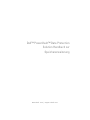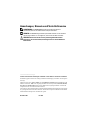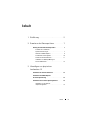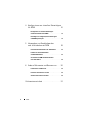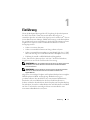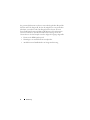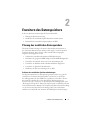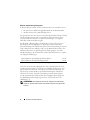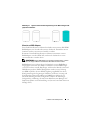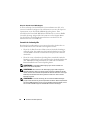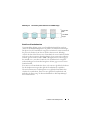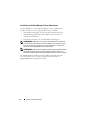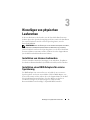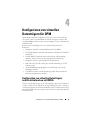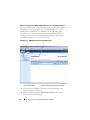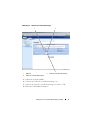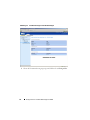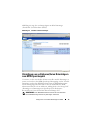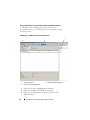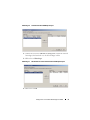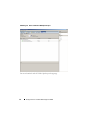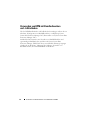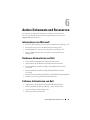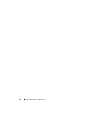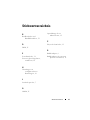www.dell.com | support.dell.com
Dell™ PowerVault™ Data Protection
Solution Handbuch zur
Speichererweiterung

Anmerkungen, Hinweise und Vorsichtshinweise
ANMERKUNG: Eine ANMERKUNG macht auf wichtige Informationen
aufmerksam, die Ihnen die Arbeit mit dem Computer erleichtern.
HINWEIS: Ein HINWEIS zeigt entweder potenziellen Schaden an der Hardware
oder Verlust von Daten an und zeigt Ihnen, wie man das Problem vermeidet.
VORSICHT: Hiermit werden Sie auf eine potentiell gefährliche Situation
hingewiesen, die zu Sachschäden, Verletzungen oder zum Tod von Menschen
führen könnte.
____________________
Irrtümer und technische Änderungen vorbehalten. © 2007 Dell Inc. Alle Rechte vorbehalten.
Nachdrucke jeglicher Art ohne die vorherige schriftliche Genehmigung von Dell Inc. sind strengstens
untersagt.
Marken in diesem Text: Dell, das DELL Logo, PowerEdge, PowerVault und Dell OpenManage sind
Marken von Dell Inc.; Intel ist eine eingetragene Marke von Intel Corporation; Microsoft, Windows,
SQL Server und Windows Server sind entweder Marken oder eingetragene Marken von Microsoft
Corporation in den USA und/oder anderen Ländern.
Alle anderen in dieser Dokumentation genannten Marken und Handelsbezeichnungen sind Eigentum
der jeweiligen Hersteller und Firmen. Dell Inc. erhebt keinen Anspruch auf Besitzrechte an Marken
und Handelsbezeichnungen mit Ausnahme der eigenen.
November 2007 Rev. A00

Inhalt 3
Inhalt
1 Einführung . . . . . . . . . . . . . . . . . . . . . . . . . 5
2 Erweitern des Datenspeichers
. . . . . . . . . 7
Planung des zusätzlichen Datenspeichers . . . . . . . . 7
Schätzen der zusätzlichen
Speicheranforderungen
. . . . . . . . . . . . . . . 7
Hinweise zu RAID-Adaptern
. . . . . . . . . . . . . 9
Auswahl der Laufwerkgröße
. . . . . . . . . . . . 10
Vorteile von Ersatzlaufwerken
. . . . . . . . . . . 11
Installation von Dell OpenManage™
Server Administrator
. . . . . . . . . . . . . . . . 12
3 Hinzufügen von physischen
Laufwerken
13
Installation von internen Laufwerken . . . . . . . . . 13
Installation eines RAID-Adapters
für externe Speicherung
. . . . . . . . . . . . . . . . 13
Installation eines externen Speichergehäuses
. . . . 14
Installation von Laufwerken
im Speichergehäuse
. . . . . . . . . . . . . . . . 14

4 Inhalt
4 Konfigurieren von virtuellen Datenträgern
für DPM
15
Konfiguration von virtuellen Datenträgern
und Ersatzlaufwerken mit OMSA
. . . . . . . . . . . . 15
Hinzufügen von verfügbaren/freien Datenträgern
zum DPM-Speicherpool
. . . . . . . . . . . . . . . . . 19
5 Verwenden von Bandlaufwerken
und -bibliotheken mit DPM
23
Unterstützte Bandlaufwerke und -bibliotheken . . . . 23
Installieren von Bandlaufwerken
und Bandbibliotheken
. . . . . . . . . . . . . . . . . . 23
Verwenden von DPM mit Bandlaufwerken
und −bibliotheken
. . . . . . . . . . . . . . . . . . . . 24
6 Andere Dokumente und Ressourcen . . . . 25
Informationen von Microsoft . . . . . . . . . . . . . . 25
Hardware-Informationen von Dell
. . . . . . . . . . . 25
Software-Informationen von Dell . . . . . . . . . . . . 25
Stichwortverzeichnis . . . . . . . . . . . . . . . . . . 27

Einführung 5
Einführung
Wenn die Backupanforderungen Ihrer IT-Umgebung die Speicherkapazität
der Dell™ PowerVault™ Data Protection Solution übersteigen, ist
zusätzlicher Speicher erforderlich. Der Speicher wird von Microsoft
®
System
Center Data Protection Manager (DPM) 2007 benötigt, um die Backupdaten
der geschützten Systeme unterzubringen. In den folgenden Situationen muss
möglicherweise Speicher auf der PowerVault Data Protection Solution
hinzugefügt werden:
• Schutz von weiteren Systemen
• Schutz von zusätzlichen Dateien auf dem geschützten System
• Schutz von zusätzlichen Anwendungen (zum Beispiel SQL Server
™
2005,
Microsoft Exchange Server und Microsoft Office Sharepoint Server 2007)
• Erhöhung der Anzahl von DPM-Wiederherstellungspunkten
Unter „Erweitern des Datenspeichers“ auf Seite 7 finden Sie Richtlinien,
Vorgehensweisen und Tools zum Planen der Erweiterung.
ANMERKUNG: Bevor Sie zusätzliche Speichergeräte für das System planen oder
bereitstellen, lesen Sie die Aktuellen Informationen für Dell PowerVault Data
Protection Solutions.
ANMERKUNG: In diesem Handbuch als Querverweis angegebene Dokumente
finden Sie im Dell PowerVault Protection Quick Reference Guide unter
support.dell.com.
Abgesehen vom ständigen Festplatte-auf-Festplatte-Backupschutz ermöglicht
DPM Festplatte-auf-Band- und langfristige Bandarchivierung von
geschützten Daten. Das Anschließen eines unterstützten Bandlaufwerks,
Autoloaders oder einer Bibliothek an der PowerVault Data Protection
Solution erhöht den Standardschutz durch Festplatte-auf-Festplatte-Backup.
Der Abschnitt „Verwenden von Bandlaufwerken und -bibliotheken mit DPM“
auf Seite 23 umreißt die notwendigen Schritte zum Anschließen eines
unterstützten Bandlaufwerks am System.

6 Einführung
Im gesamten Dokument werden mit einem durchgehenden Beispiel die
Schritte und Tools dargestellt, die für die Aufgaben im entsprechenden
Abschnitt verwendet werden. Das Beispielszenario basiert auf einer
PowerVault Data Protection Solution DP500 mit sechs konfigurierten
internen Laufwerken. Der DP500 schützt den Exchange Server des
Unternehmens. In den Beispielen werden folgende Vorgänge dargestellt:
• Erweitern des DPM-Speicherpools
• Hinzufügen von zusätzlichem externen Speicher
• Anschließen eines Bandlaufwerks zur Langzeitarchivierung

Erweitern des Datenspeichers 7
Erweitern des Datenspeichers
In diesem Abschnitt werden folgende Themen behandelt:
• Planung der Speichererweiterung
• Installation der zusätzlichen Speicherhardware auf dem System
• Bereitstellen des zusätzlichen Speicherplatzes in DPM
Planung des zusätzlichen Datenspeichers
Wenn Ihre IT-Anforderungen die interne Standardspeicherkapazität in
der PowerVault Data Protection Solution übersteigen, werden zusätzliche
Laufwerke benötigt. Dieser Prozess sollte unter Berücksichtigung der
folgenden Punkte geplant werden:
• Schätzen der zusätzlichen Kapazität im DPM-Speicherpool
• Bestimmen des geeigneten RAID-Adapters und der RAID-Konfiguration
• Feststellen, ob Laufwerke intern oder extern hinzuzufügen sind
• Feststellen, ob Ausfallzeit für die Hardwareinstallation möglich ist
• Verwenden von globalen Ersatzlaufwerken
• Installation der Systemverwaltungstools von Dell
Schätzen der zusätzlichen Speicheranforderungen
Die Speicherkapazität muss dahingehend geschätzt werden, wie groß die
zusätzlichen zu schützenden Datenquellen sind und wie viele Wieder-
herstellungspunkte auf dem DPM-Server gehalten werden sollen. Weitere
Informationen erhalten Sie in den Abschnitten “Allocating Space for
Protection Groups” (Zuweisen von Speicherplatz für Schutzgruppen) und
“Planning the Storage Pool” (Planen des Speicherpools) in Planning a System
Center Data Protection Manager 2007 Deployment (Planen der Bereitstellung
von System Center Data Protection Manager 2007). Diese Abschnitte
enthalten eine Methodik zum Schätzen der DPM-Speicheranforderungen.

8 Erweitern des Datenspeichers
Beispiel: Schätzen des Speicherplatzes
In diesem Beispiel schützt der Serveradministrator zwei zusätzliche Server:
• Der erste Server enthält eine SQL-Datenbank für Verkaufsstatistiken.
• Auf dem zweiten Server läuft Exchange Server.
Der gesamte für diese zwei Server verwendete Speicherplatz beträgt 350 GB.
Der Systemadministrator muss ein geschätztes Speicherwachstum von
10 Prozent über die nächsten vier Jahre berücksichtigen, was ungefähr
500 GB zu schützender Daten ergibt.
Im Abschnitt „Allocating Space for Protection Groups“ (Zuweisen von
Speicherplatz für Schutzgruppen) in Planning a System Center Data
Protection Manager 2007 Deployment (Planen einer Bereitstellung von System
Center Data Protection Manager 2007) ist die Methodik beschrieben, die
DPM zum Zuweisen von Speicherplatz für Schutzgruppen verwendet.
Mit Berechnungen, die auf 500 GB zu schützender Daten basieren, ergeben
sich folgende Schätzungen:
Nach dem obenstehenden Beispiel bieten fünf 250-GB-Laufwerke einen
nutzbaren Speicherplatz von 1 TB. Bei einer RAID-5-Konfiguration wird
Speicherplatz, dessen Größe einem physischen Laufwerk entspricht, zur
Speicherung von Paritätsdaten zur Wiederherstellung bei Ausfall eines
Laufwerks verwendet. Ungefähr 250 GB des gesamten Speicherplatzes
werden für Paritätsdaten aufgewendet. Der verfügbare Speicherplatz für
den DPM-Datenpool beträgt insgesamt vier mal 250 GB, oder 1 TB
(Abbildung 2-1).
ANMERKUNG: Die Paritätsdaten werden über alle physischen Datenträger
verteilt. Der gesamte Speicherplatz für die Parität entspricht einem physischen
Laufwerk.
Speicherplatz für das anfängliche Backup (Kopie) 623 GB
Speicherplatz für Wiederherstellungspunkte 376 GB
Gesamter zusätzlicher DPM-Speicherplatz (geschätzt) 1 TB

Erweitern des Datenspeichers 9
Abbildung 2-1. Logische Ansicht der Datenträgernutzung in einer RAID-5-Gruppe von N
physischen Laufwerken
Hinweise zu RAID-Adaptern
PowerVault Data Protection Solutions beinhalten einen internen Dell PERC
RAID-Adapter zum Verwalten der internen Laufwerke. Zusätzliche interne
Laufwerke werden vom internen Controller verwaltet.
Bestimmte PowerVault Data Protection Solutions unterstützen externe
RAID-Adapter, etwa den PERC 6/E, mit dem sich Laufwerke in einem
externen Gehäuse verwalten lassen.
ANMERKUNG: Welche RAID-Adapter vom System unterstützt werden, erfahren
Sie in der Support-Matrix für die Dell PowerVault Data Protection Solution.
RAID-Adapter fassen mehrere physische Laufwerke in einer RAID-Daten-
trägergruppe zusammen. Der Adapter erstellt dann aus der RAID-Gruppe
einen oder mehrere virtuelle Datenträger, auf denen das Betriebssystem und
DPM Daten speichern. RAID-5-Konfiguration werden nur zur Nutzung
mit DPM empfohlen. In einer DPM-Umgebung sorgt RAID 5 für diesen
Konfigurationstyp für das günstigste Verhältnis von Kosten, Leistung und
Zuverlässigkeit. Weitere Einzelheiten zu RAID-Typen erfahren Sie im
Abschnitt „Planning the Disk Configuration“ (Planen der Datenträger-
konfiguration) in Planning a System Center Data Protection Manager 2007
Deployment (Planen einer Bereitstellung von System Center Data Protection
Manager 2007).
1 2 N - 1 N (Parität)
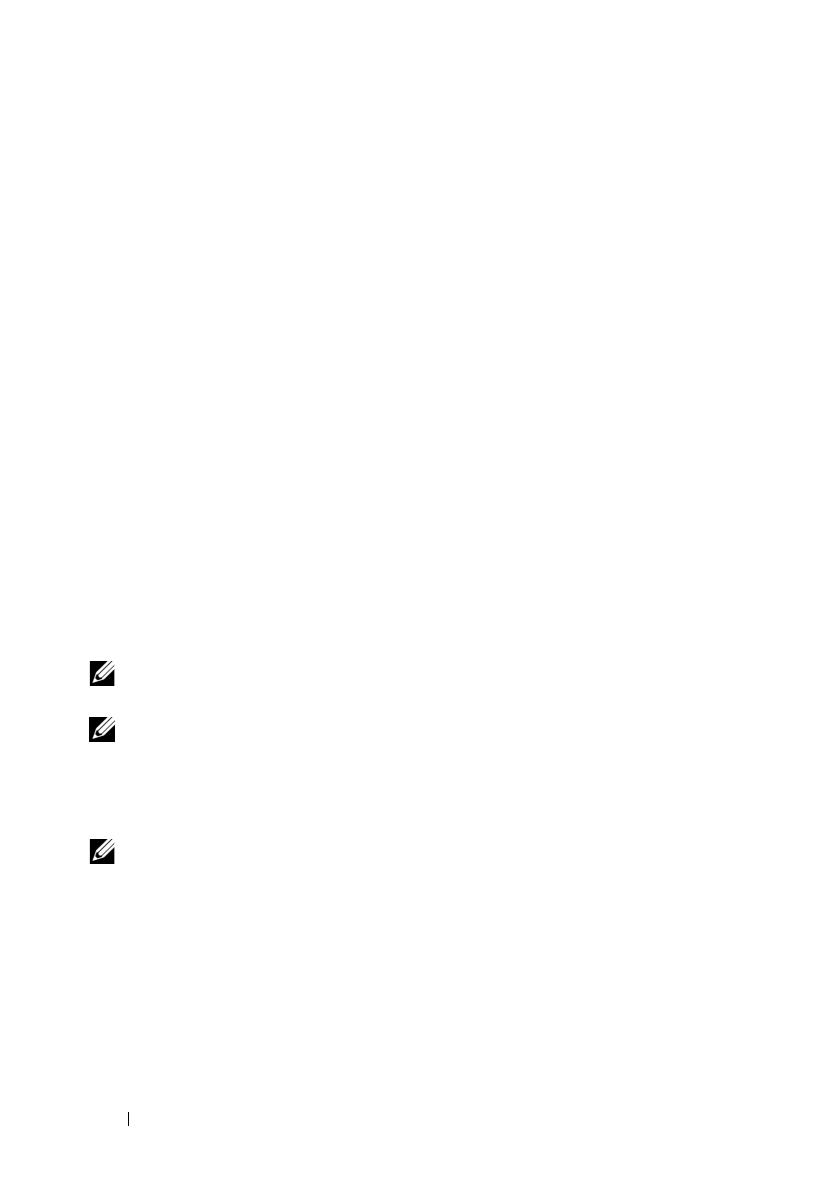
10 Erweitern des Datenspeichers
Beispiel: Auswahl eines RAID-Adapters
In unserem Beispiel sind im DP500 des Systemadministrators alle sechs
internen Laufwerke konfiguriert. Der Administrator erweitert die Speicher-
kapazität mit einem PowerVault MD1000-Speichergehäuse. Zum
Anschließen des PowerVault MD1000 am DP500 wird ein externer RAID-
Controller benötigt. Aufgrund der Informationen in der Support-Matrix
für die Dell PowerVault Data Protection Solution entscheidet sich der
Administrator für einen PERC 6/E.
Auswahl der Laufwerkgröße
Beachten Sie beim Hinzufügen von weiteren physischen Laufwerken zur
PowerVault Data Protection Solution die folgenden Punkte:
• Wenn Sie der Data Protection Solution interne Laufwerke hinzufügen,
stellen Sie sicher, dass mindestens drei Laufwerkschächte frei sind. Für
virtuelle RAID-5-Laufwerke sind mindestens drei physische Laufwerke
erforderlich.
• Wenn Sie einem vorhandenen Speichergehäuse zusätzliche Laufwerke
hinzufügen, stellen Sie sicher, dass mindestens drei Laufwerkschächte frei
sind. Ausführliche Konfigurationshinweise erhalten Sie im
Hardware-
Benutzerhandbuch
zum externen Speichergehäuse.
ANMERKUNG: In jeder RAID-5-Datenträgergruppe werden maximal acht
physische Laufwerke empfohlen.
ANMERKUNG: Alle Laufwerke in der Datenträgergruppe sollten die gleiche
Kapazität aufweisen. Wenn verschieden große Laufwerke für RAID 5 verwendet
werden, wird für alle Laufwerke die Kapazität des kleinsten Laufwerks erzwungen.
Dementsprechend bliebe beim einem größeren Laufwerk ein Teil von dessen
Kapazität ungenutzt.
ANMERKUNG: Es ist nicht notwendig, die verschiedenen RAID-Datenträger-
gruppen mit Laufwerken der gleichen Kapazität auszustatten. Wenn beispielsweise
die interne RAID-Datenträgergruppe aus vier 250-GB-Laufwerken besteht, können
Sie eine externe RAID-Gruppe aus fünf 500-GB-Laufwerken hinzufügen.

Erweitern des Datenspeichers 11
Abbildung 2-2. Verschieden große Laufwerke in einer RAID-Gruppe
Vorteile von Ersatzlaufwerken
Um zusätzlichen Schutz gegen einen Einzellaufwerkausfall zu erreichen,
sollten Sie der RAID-Konfiguration ein globales Ersatzlaufwerk hinzufügen.
Das physische, als Ersatzlaufwerk ausgewiesene Laufwerk ersetzt automatisch
das physische Laufwerk, auf dem ein Fehler erkannt wurde. Allerdings
verlieren Sie durch den Einsatz eines Ersatzlaufwerks einen Laufwerkschacht
im System oder im externen Speichergehäuse, der ansonsten für ein Daten-
laufwerk genutzt werden könnte. RAID-5-Konfigurationen schützen gegen
den Ausfall eines „einzelnen“ Laufwerks. Ein Ersatzlaufwerk ermöglicht
unbeaufsichtigten und unterbrechungsfreien Schutz gegen einen weiteren
Laufwerkausfall.
Zwei Arten von Ersatzlaufwerken lassen sich zuweisen: global oder dediziert.
Für die Implementierung werden globale Ersatzlaufwerke empfohlen.
Weitere Informationen zur Konfiguration von globalen Ersatzlaufwerken
erhalten Sie im Abschnitt „Zuweisen eines globalen Ersatzlaufwerk und
Aufheben der Zuweisung“ des Benutzerhandbuchs zu Dell OpenManage
™
Server Administrator.
250 GB 250 GB 500 GB 500 GB
Ungenutzter
Platz
in der RAID-
Gruppe

12 Erweitern des Datenspeichers
Installation von Dell OpenManage™ Server Administrator
Auf dem DPM-Server muss Dell OpenManage™ Server Administrator
(OMSA) installiert sein, um folgende Funktionen zu erfüllen:
• Zustandsüberwachung für das System und die Speichersubsysteme
• Alarmmeldungen bei Komponentenausfällen zum Vermeiden von
ungeplanten Ausfallzeiten
• Erstellen und Verwalten von virtuellen RAID-5-Datenträgern
ANMERKUNG: OMSA sollte von der mit dem System gelieferten Dell Systems
Console and Agent-CD installiert werden. Einzelheiten zum Installationsvorgang
finden Sie im Abschnitt „Installieren von Server Administrator“ des Benutzer-
handbuchs zu Dell OpenManage™ Server Administrator.
ANMERKUNG: Wählen Sie bei der OMSA-Installation gegebenenfalls die Option
Storage Management (Speicherverwaltung). Damit werden Funktionen zum
Verwalten der Speichergeräte der PowerVault Data Protection Solution installiert.
Das OMSA-Benutzerhandbuch und die OMSA-Anwendung befinden
sich auf der Dell Systems Console and Agent CD und können von
support.dell.com heruntergeladen werden.

Hinzufügen von physischen Laufwerken 13
Hinzufügen von physischen
Laufwerken
In diesem Abschnitt ist beschrieben, wie der PowerVault Data Protection
Solution physischer Speicher hinzugefügt wird. Dies umfasst die Installation
der internen Laufwerke und der externen Speichergehäuse, etwa des
PowerVault MD1000.
ANMERKUNG: Bevor Sie Änderungen an der Hardware des Systems vornehmen,
sollten Sie für das Betriebssystemlaufwerk eine Datensicherung vornehmen.
Welche Laufwerke und externen Speichergehäuse von der PowerVault Data
Protection Solution unterstützt werden, erfahren Sie in der Support-Matrix
für die Dell PowerVault Data Protection Solution.
Installation von internen Laufwerken
Wie Sie zusätzliche Laufwerke hinzufügen, ist im Abschnitt „Festplatten“
des Hardware-Benutzerhandbuchs für Dell PowerVault Systeme beschrieben.
Installation eines RAID-Adapters für externe
Speicherung
Ein RAID-Adapter mit externen Ports ist erforderlich, um ein externes
Speichergehäuse am System anzuschließen. Welche RAID-Adapter vom
System unterstützt werden, erfahren Sie in der Support-Matrix für die Dell
PowerVault Data Protection Solution. Um den Adapter im System zu
installieren, befolgen Sie die Anweisungen im entsprechenden
Benutzerhandbuch zum PowerEdge™ Expandable Raid Controller.

14 Hinzufügen von physischen Laufwerken
Installation eines externen Speichergehäuses
Anweisungen zum Auspacken und Einrichten des Speichergehäuses erhalten
Sie im dazugehörigen Handbuch zum Einstieg.
Wie die Installation des Speichergehäuses durchgeführt wird, erfahren Sie im
dazugehörigen Hardware-Benutzerhandbuch.
Installation von Laufwerken im Speichergehäuse
Wie Sie einem vorhandenen Speichergehäuse Laufwerke hinzufügen, ist
im Abschnitt „Entfernen und Installieren von Laufwerken“ des Hardware-
Benutzerhandbuchs zum Speichergehäuse beschrieben.
Beispiel: Installation eines Speichergehäuses
Der Systemadministrator geht wie folgt vor, um dem DP500 ein PowerVault
MD1000-Speichergehäuse mit fünf 250-GB-Laufwerken und einem PERC
6/E-Adapter hinzuzufügen:
1
Installieren Sie OMSA auf dem System (falls noch nicht geschehen).
2
Führen Sie eine vollständige Sicherung des Betriebssystems durch.
3
Fahren Sie das System herunter und trennen Sie das System vom
Netzstrom.
4
Installieren Sie den PERC 6/E-Adapter im DP500.
5
Entnehmen Sie das
PowerVault
MD1000-Gehäuse der Verpackung
und
installieren Sie das Gerät nach den Anweisungen im
Handbuch zum
Einstieg für PowerVault
MD1000.
6
Verkabeln Sie das
PowerVault
MD1000-Gehäuse mit einem Port am
PERC 6/E-Adapter.
7
Installieren Sie die Laufwerke im
PowerVault
MD1000 (falls noch nicht
geschehen).
8
Schalten Sie das
PowerVault
MD1000 ein.
9
Schalten Sie den DP500 ein.
10
Installieren Sie die PERC 6/E-Treiber und aktualisieren Sie gegebenenfalls
die Adapterfirmware.
11
Überprüfen Sie mit OMSA, ob das System und der Speicher korrekt
konfiguriert wurden.

Konfigurieren von virtuellen Datenträgern für DPM 15
Konfigurieren von virtuellen
Datenträgern für DPM
Damit DPM zusätzliche Festplatten nutzen kann, müssen die Laufwerke
als ein oder mehrere virtuelle RAID-5-Laufwerke konfiguriert werden. Die
virtuellen RAID-Laufwerke werden mit OpenManage™ Server Administrator
(OMSA) erstellt.
Beachten Sie beim Konfigurieren von virtuellen Laufwerken diese
Richtlinien:
• Konfigurieren Sie alle virtuellen DPM-Laufwerke als RAID 5.
• Für virtuelle RAID-5-Laufwerke sind mindestens drei physische Laufwerke
erforderlich.
• Virtuelle RAID-5-Laufwerke sollten nicht mehr als acht Datenträger
umfassen
(
nicht gerechnet das optionale globale Ersatzlaufwerk
).
• Konfigurieren Sie ein optionales globales Ersatzlaufwerk.
• Stellen Sie sicher, dass die Größe jedes virtuellen Datenträgers 1,8 TB
nicht übersteigt.
• Aus der RAID-Datenträgergruppe lassen sich beliebig viele virtuelle
Datenträger erstellen.
• Von DPM verwendete virtuelle Datenträger dürfen keine formatierten
Betriebssystempartitionen enthalten.
Konfiguration von virtuellen Datenträgern
und Ersatzlaufwerken mit OMSA
Wie Sie virtuelle Datenträger auf neu hinzugefügten physischen Festplatten
erstellen, erfahren Sie im Abschnitt „Storage Management Tasks“ (Speicher-
verwaltungsaufgaben) des Benutzerhandbuchs zu Server Administrator. Dieser
Abschnitt enthält auch Anweisungen zum Erstellen von optionalen globalen
Ersatzlaufwerken.

16 Konfigurieren von virtuellen Datenträgern für DPM
Beispiel: Verwenden von OMSA zum Konfigurieren von virtuellen Datenträgern
Der Serveradministrator erstellt mit OMSA einen virtuellen Datenträger aus
den fünf physischen Laufwerken im PowerVault MD1000, das mit dem
DP500-System verbunden ist.In Abbildung 4-1 bis Abbildung 4-4 ist
dargestellt, wie ein Systemadministrator den vom DPM-Speicherpool
benötigten 1 TB großen virtuellen RAID-5-Datenträger erstellt, um die
zusätzlichen geschützten Server zu unterstützen.
Abbildung 4-1. OMSA-Assistent für virtuelle Datenträger
1
Wechseln Sie im OMSA-Assistenten für virtuelle Datenträger zum
Bereich für Speicherverwaltung.
2
Klicken Sie auf
Go to Create Virtual Disk Wizard
(Assistent zum
Erstellen virtueller Datenträger).
1 Speicherverwaltung 2 Assistent zum Erstellen virtueller Datenträger
1 2

Konfigurieren von virtuellen Datenträgern für DPM 17
Abbildung 4-2. Attribute des virtuellen Datenträgers
3
Wählen Sie die Option RAID 5.
4
Geben Sie den Namen des virtuellen Datenträgers ein.
5
Geben Sie die Größe des virtuellen Datenträgers ein (1000 = 1 TB).
6
Klicken Sie auf
Continue
(Fortfahren).
1 RAID-Typ 2 Name des virtuellen Datenträgers
3 Größe des virtuellen Datenträgers
1 2
3

18 Konfigurieren von virtuellen Datenträgern für DPM
Abbildung 4-3. Zusammenfassung des virtuellen Datenträgers
7
Wenn die Zusammenfassung angezeigt wird, klicken Sie auf
Fertig stellen
.

Konfigurieren von virtuellen Datenträgern für DPM 19
Abbildung 4-4 zeigt den neu hinzugefügten virtuellen Datenträger
(Virtual Disk 2) und den Status (Ready).
Abbildung 4-4. Erstellter virtueller Datenträger
Hinzufügen von verfügbaren/freien Datenträgern
zum DPM-Speicherpool
Um weitere, in den vorstehenden Schritten erstellte virtuelle Datenträger zu
nutzen, müssen diese dem DPM-Speicherpool hinzugefügt werden. Virtuelle
Datenträger werden dem DPM-Speicherpool mit der DPM-Administrator-
konsole hinzugefügt. Informieren Sie sich in der Onlinehilfe der DPM-
Administratorkonsole oder im Abschnitt „Adding Disks to the Storage Pool”
(Hinzufügen von Datenträgern im Speicherpool) des Dokuments
Bereitstellen von System Center Data Protection Manager 2007.
ANMERKUNG: In der DPM-Administratorkonsole werden reine Laufwerke
und virtuelle Datenträger einfach als „Datenträger“ bezeichnet.

20 Konfigurieren von virtuellen Datenträgern für DPM
Beispiel: Hinzufügen von virtuellen Datenträgern im DPM-Speicherpool
In Abbildung 4-5 bis Abbildung 4-8 ist dargestellt, wie ein
Systemadministrator einem DPM-Speicherpool virtuelle Datenträger
hinzufügen würde.
Abbildung 4-5. DPM-Datenträgerverwaltungsfenster
1
Wählen Sie die Option
Management
(Verwaltung).
2
Wählen Sie die Registerkarte
Disks
(Datenträger).
3
Klicken Sie bei
Selected item
(Ausgewähltes Element) auf
Add
(Hinzufügen).
1 Verwaltungsoption 2 Registerkarte für Datenträger
3 Option für virtuelle Datenträger
2
1
3
Seite wird geladen ...
Seite wird geladen ...
Seite wird geladen ...
Seite wird geladen ...
Seite wird geladen ...
Seite wird geladen ...
Seite wird geladen ...
Seite wird geladen ...
-
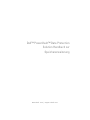 1
1
-
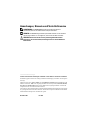 2
2
-
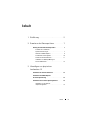 3
3
-
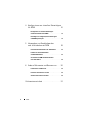 4
4
-
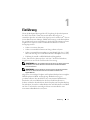 5
5
-
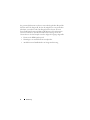 6
6
-
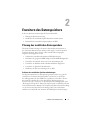 7
7
-
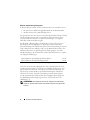 8
8
-
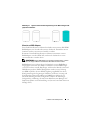 9
9
-
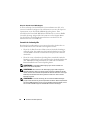 10
10
-
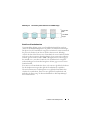 11
11
-
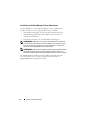 12
12
-
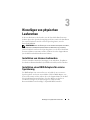 13
13
-
 14
14
-
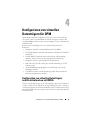 15
15
-
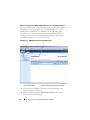 16
16
-
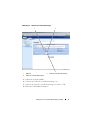 17
17
-
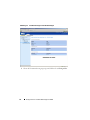 18
18
-
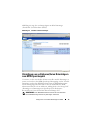 19
19
-
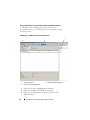 20
20
-
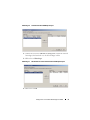 21
21
-
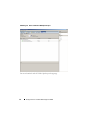 22
22
-
 23
23
-
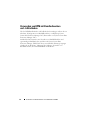 24
24
-
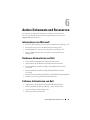 25
25
-
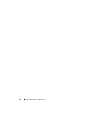 26
26
-
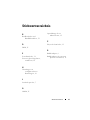 27
27
-
 28
28
Verwandte Artikel
-
Dell PowerVault DP600 Benutzerhandbuch
-
Dell PowerVault DP500 Schnellstartanleitung
-
Dell PowerVault DP500 Schnellstartanleitung
-
Dell PowerVault DP500 Bedienungsanleitung
-
Dell PowerVault DP500 Bedienungsanleitung
-
Dell PowerVault DL2200 CommVault Benutzerhandbuch
-
Dell PowerVault DL2000 Benutzerhandbuch
-
Dell PowerVault DP600 Spezifikation
-
Dell PowerVault MD1000 Bedienungsanleitung
-
Dell PowerVault MD3000 Benutzerhandbuch